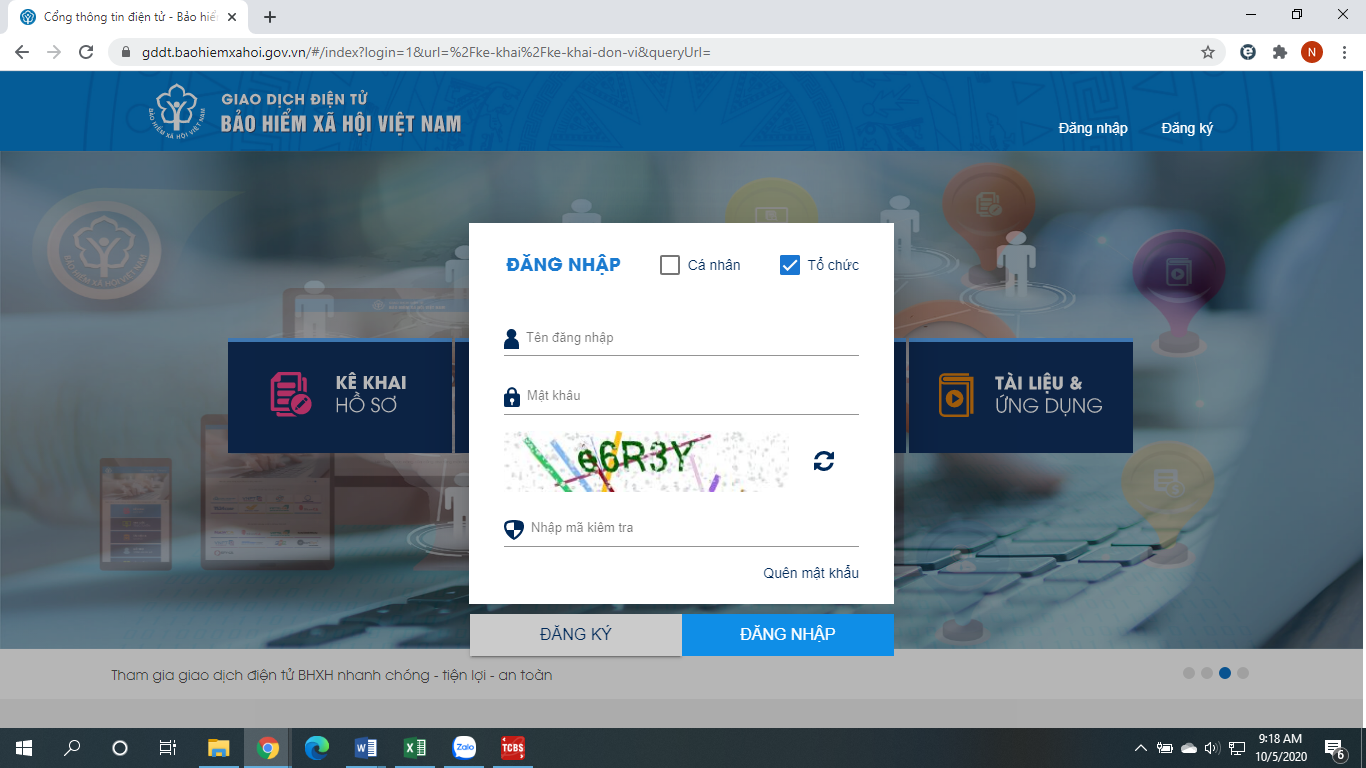Cấu hình đề nghị: Hệ điều hành Windowns 10 phiên bản mới nhất, trình duyệt Google Chrome phiên bản mới nhất.
Bước 1: Sử dụng trình duyệt Chomre hoặc Cốc Cốc để truy cập vào địa chỉ http://c12.bhxhtphcm.gov.vn để thực hiện đăng ký khởi tạo tài khoản
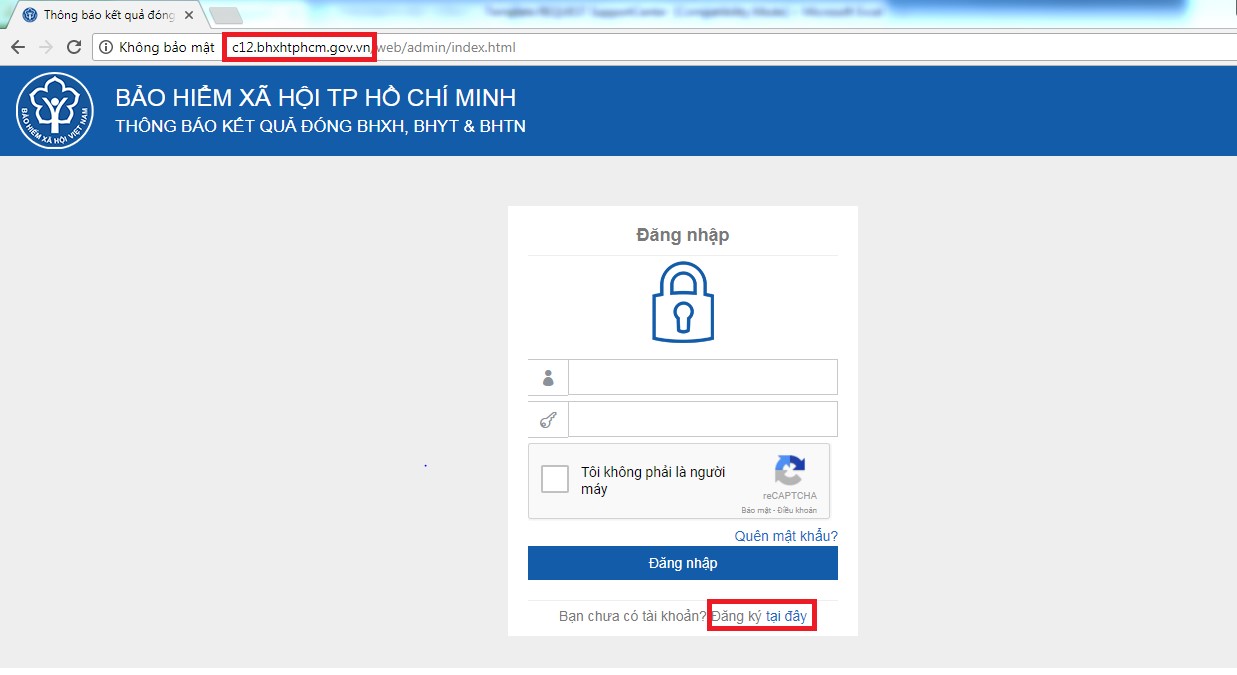
Bước 2: Cài đặt Plugin ký số
Xuất hiện giao diện “Đăng ký tài khoản để nhận thông báo”, thực hiện tải plugin ký số Tại đây và cài đặt Plugin hỗ trợ sử dụng thiết bị chữ ký số để ký xác nhận thông tin đăng ký.
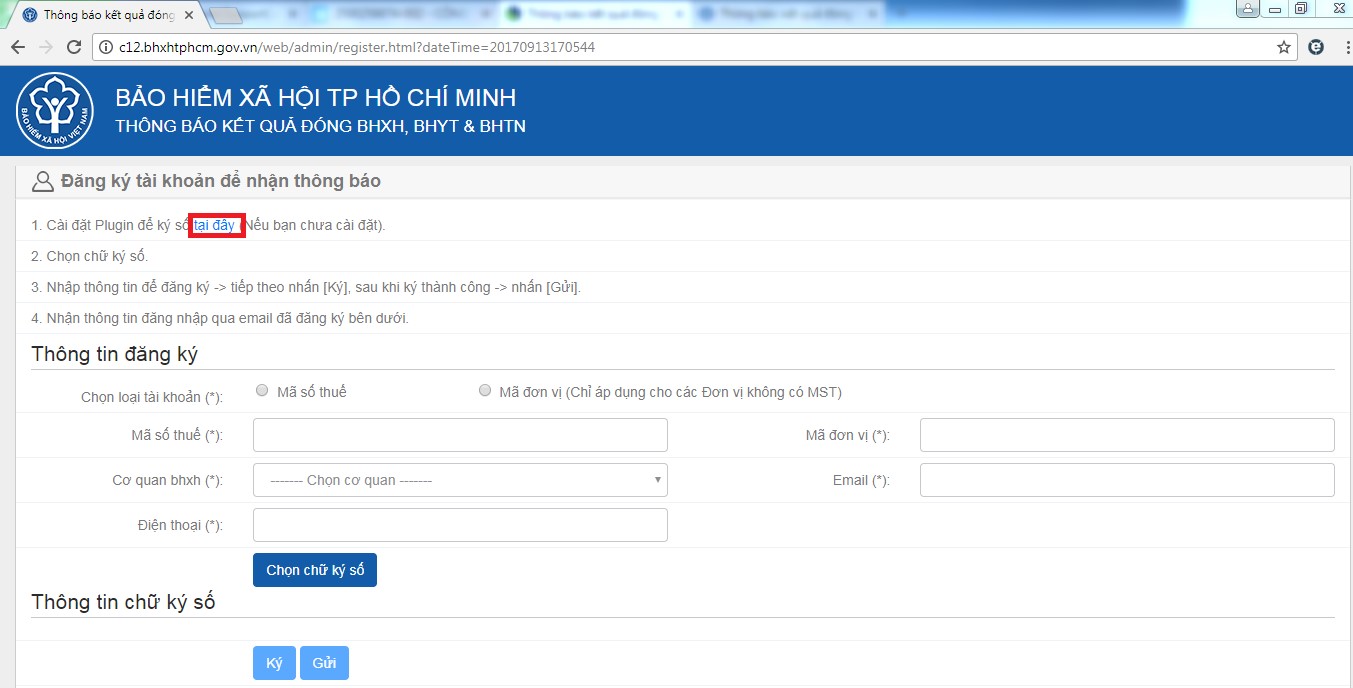
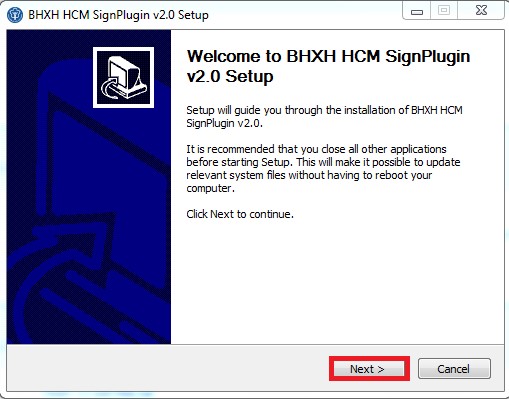
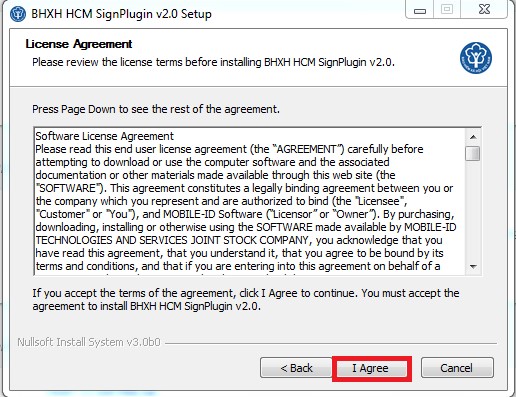
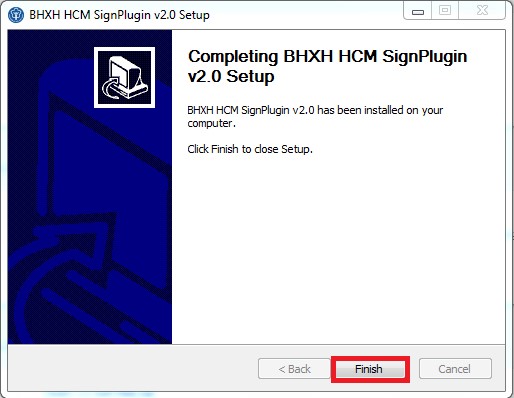
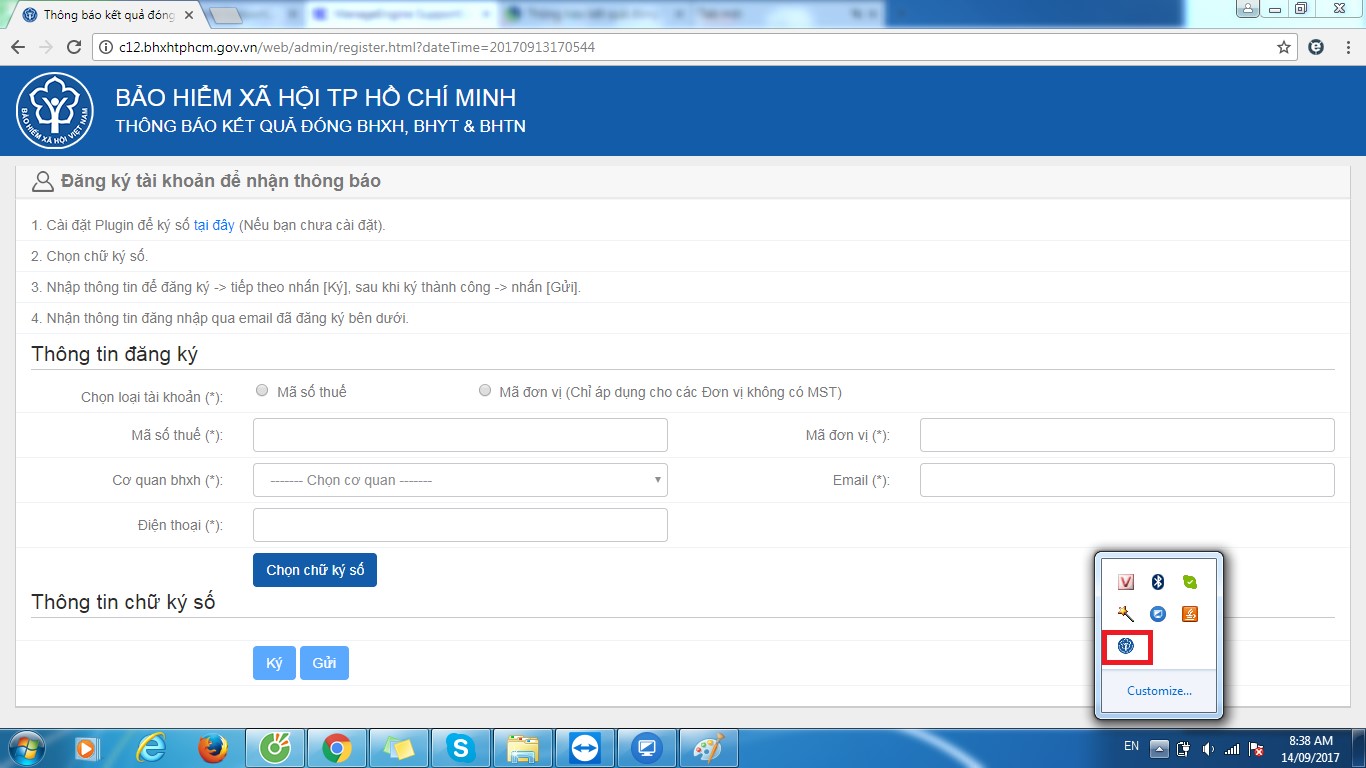
Bước 3: Điền thông tin đăng ký. Tùy chọn loại tài khoản (tên đăng nhập) theo mã số thuế hoặc mã đơn vị, nhập đầy đủ thông tin về cơ quan BHXH, email và số điện thoại. Nếu chọn mã đơn vị thì không cần nhập thông tin mã số thuế.
Với người dùng sử dụng dịch vụ chữ ký số di động SIM PKI, cần khởi động phần mềm hỗ trợ VCSP trước khi thực hiện ký số (Hướng dẫn cài đặt sử dụng phần mềm VCSP)
Sau khi nhập đầy đủ chính xác các thông tin, Nhấn “Chọn chữ ký số”
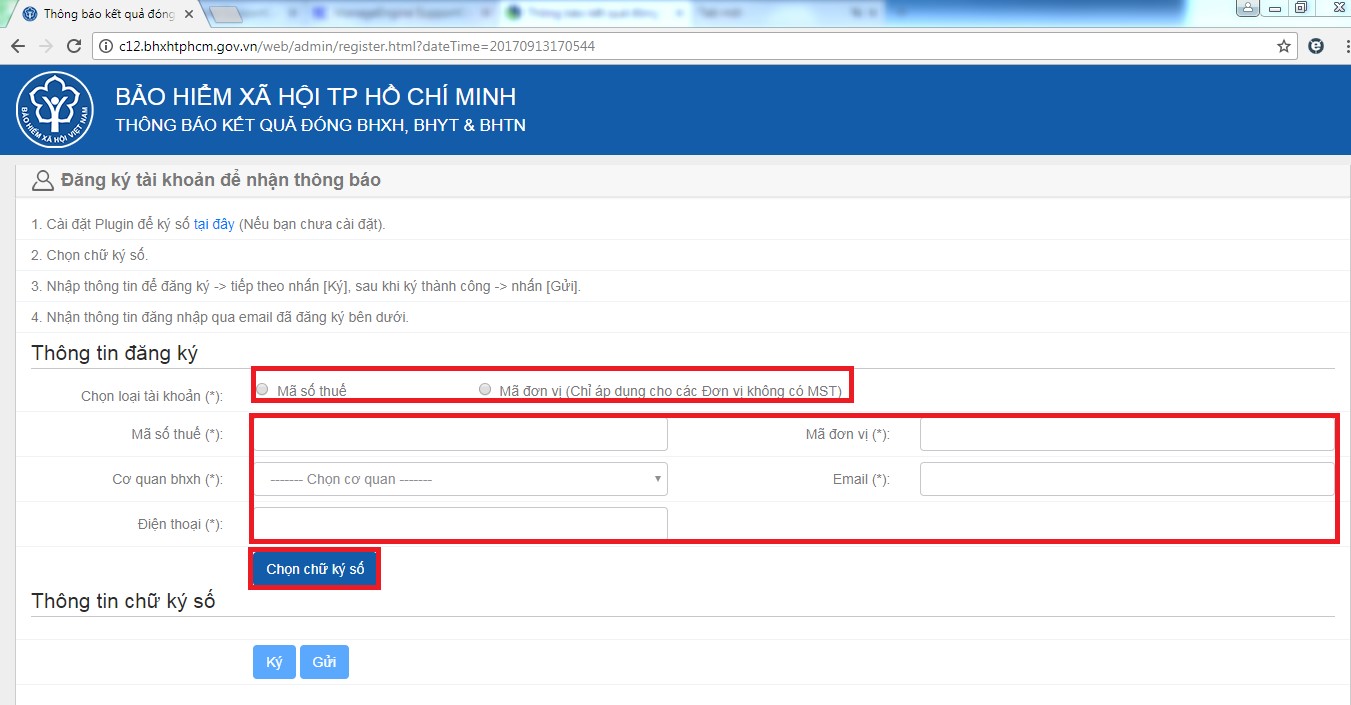
Chọn thông tin chứng thư số tương ứng và nhấn OK
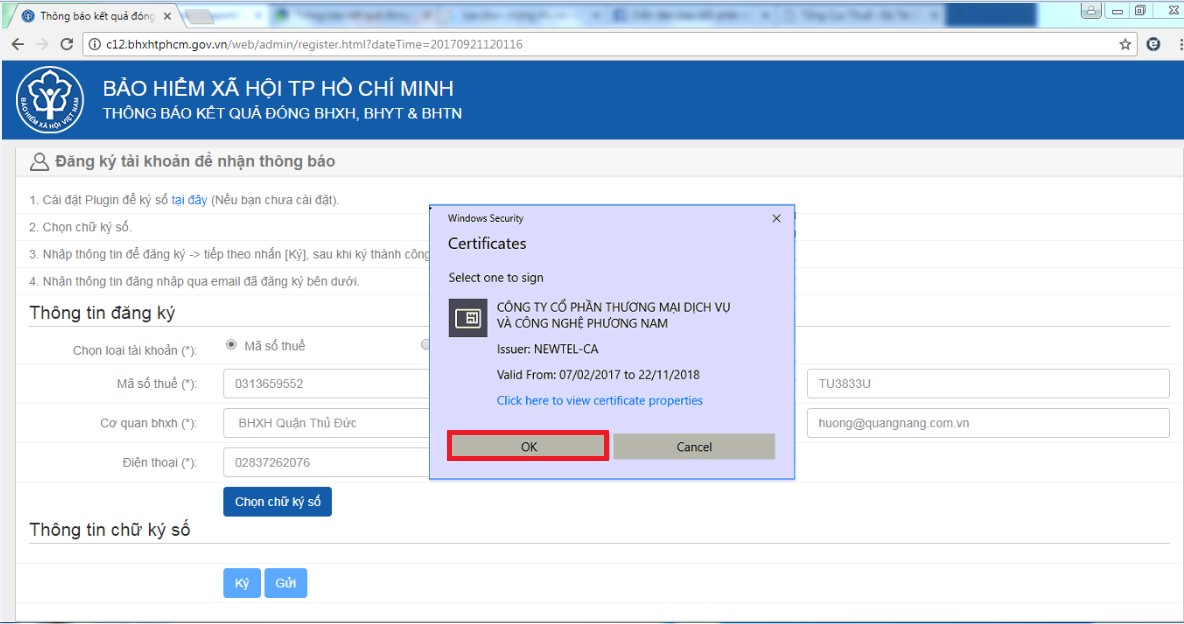
Bước 4: Nhấn Ký để thực hiện xác nhận thông tin với người dùng sử dịch vụ chữ ký số trên SIM PKI thông báo nhập mã pin ký số sẽ được gửi về điện thoại lắp SIM PKI, người sử dụng tiến hành nhập mã pin để ký số. Sau đó nhấn Gửi để gửi bản khai thông tin đăng ký tài khoản
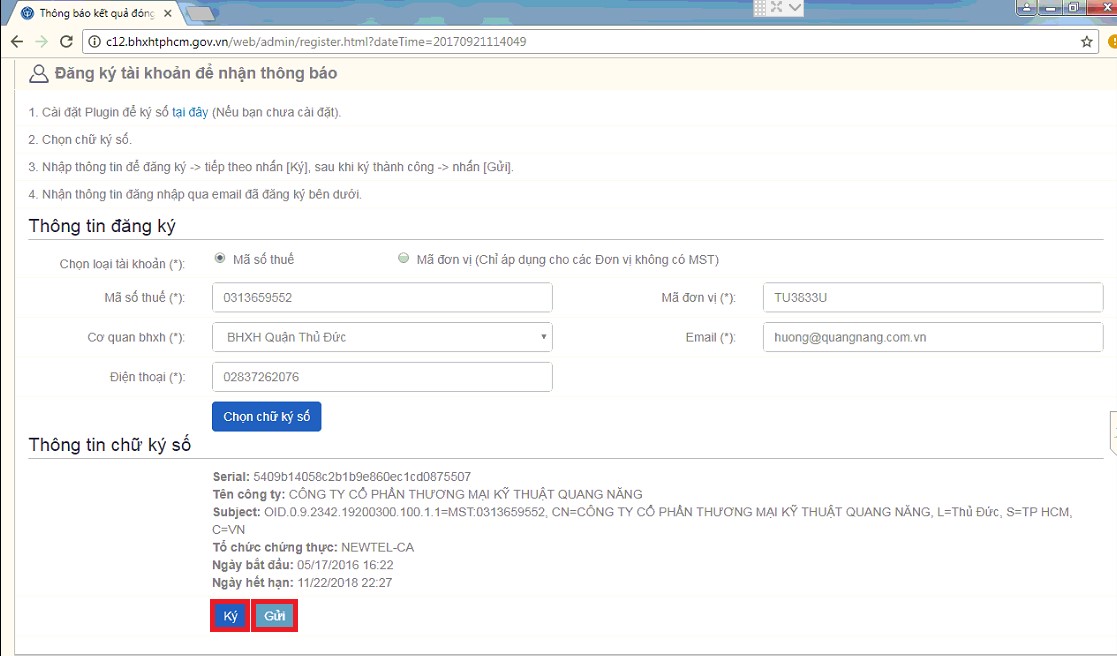
Bước 5: Hoàn tất gửi đăng ký, kiểm tra email để lấy thông tin tài khoản đăng nhập
Cấu hình đề nghị: Hệ điều hành Windowns 10 phiên bản mới nhất, trình duyệt Google Chrome phiên bản mới nhất.
Bước 1: Trên giao diện trang chủ bhxh: https://gddt.baohiemxahoi.gov.vn, bạn bấm Đăng ký.
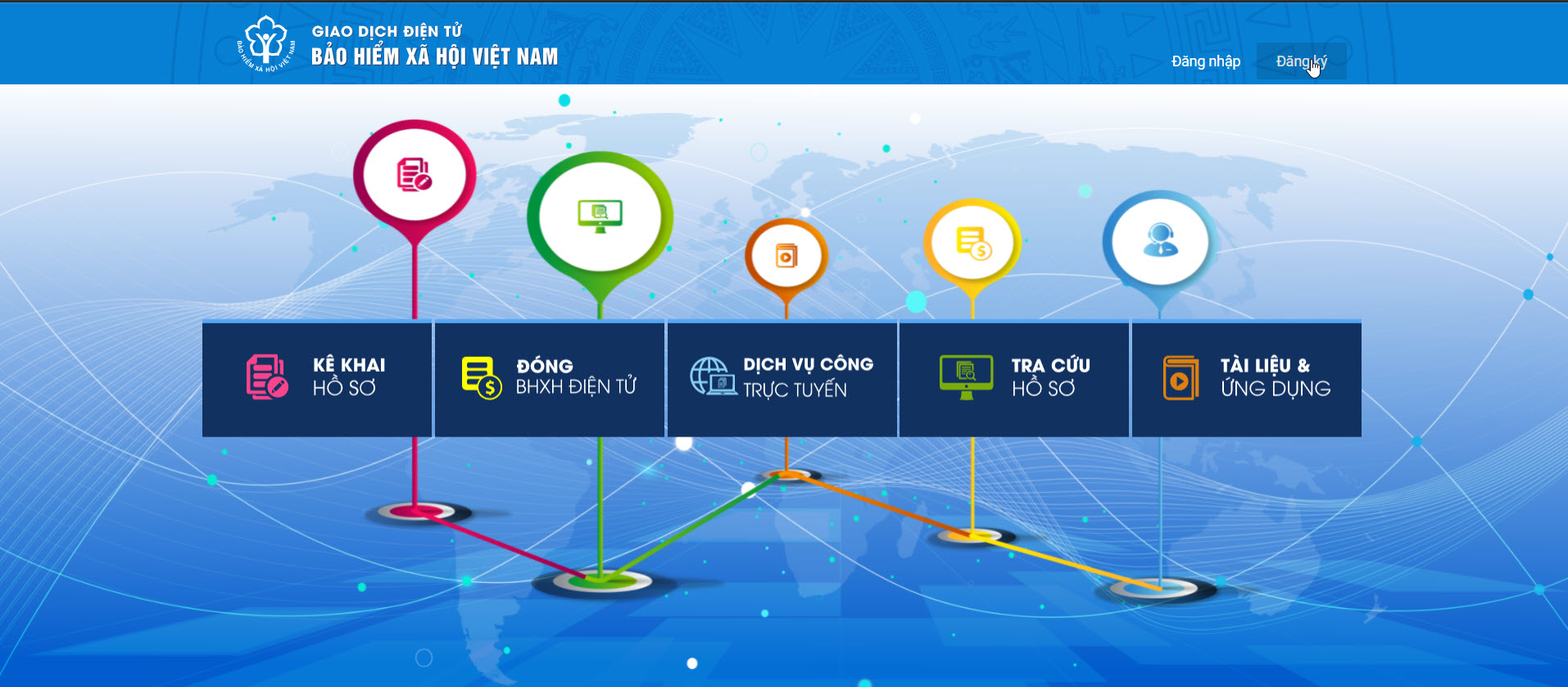
Bước 2: Chọn loại đối tượng bấm Tiếp tục
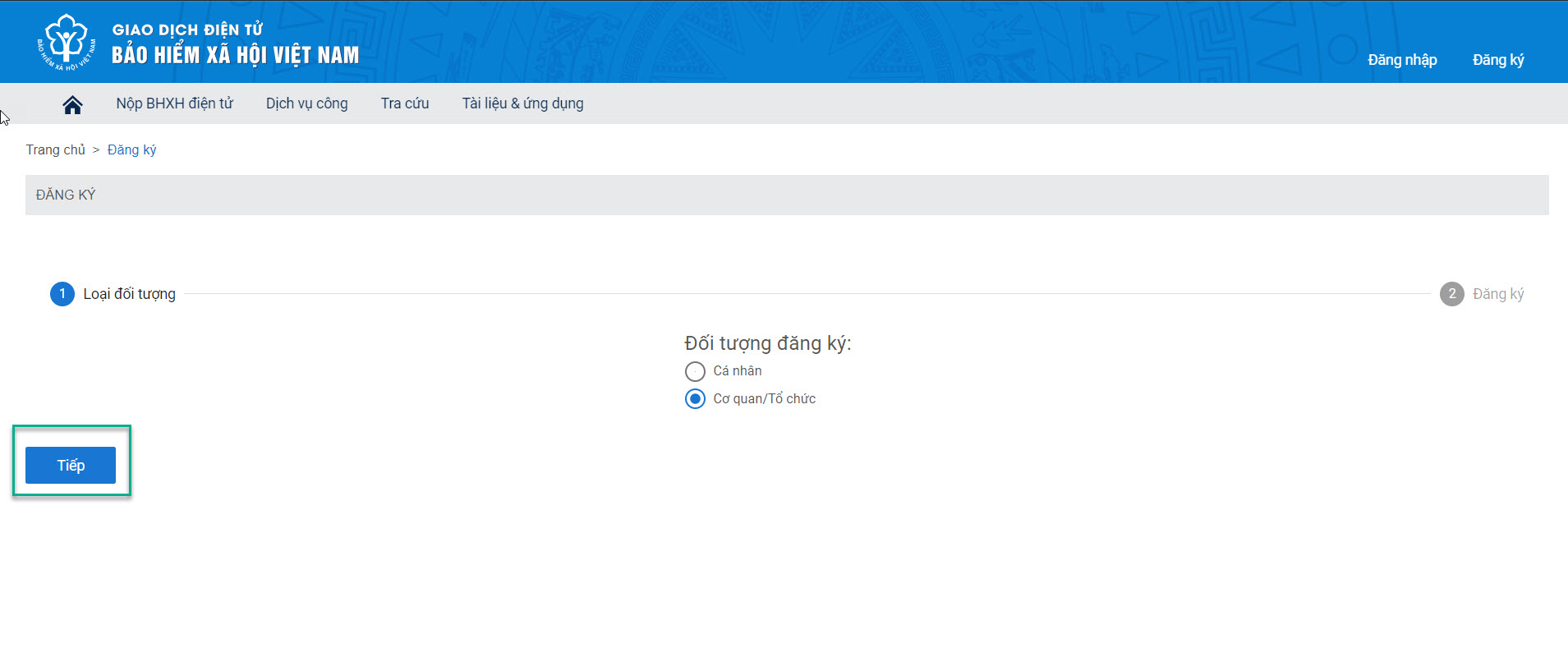
Bước 3: Nhập các thông tin bắt buộc; Chọn “Đăng ký” để hiển thị màn hình ký số.
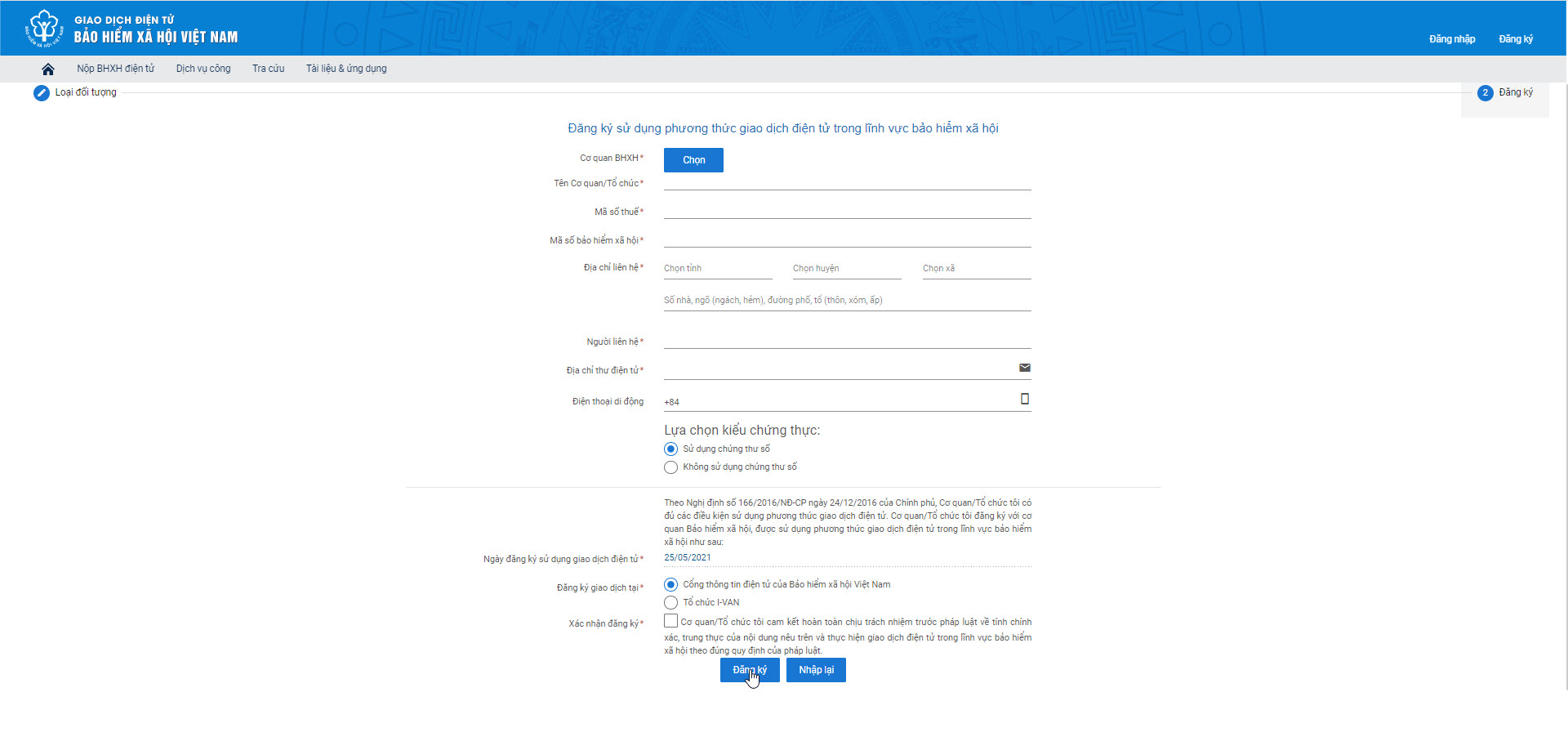
Ghi chú: Dữ liệu đánh dấu (*) là thông tin bắt buộc, người dùng phải nhập
Với người dùng sử dụng dịch vụ chữ ký số di động SIM PKI, cần khởi động phần mềm hỗ trợ VCSP trước khi thực hiện ký số (Hướng dẫn cài đặt sử dụng phần mềm VCSP)
Bước 4: Người sử dụng chọn đúng chứng thư số của mình thực hiện ký số bằng cách nhấn “OK” để hiển thị màn hình nhập mật khẩu chữ ký, nhập mã pin chữ ký số để hoàn thành thao tác ký số.
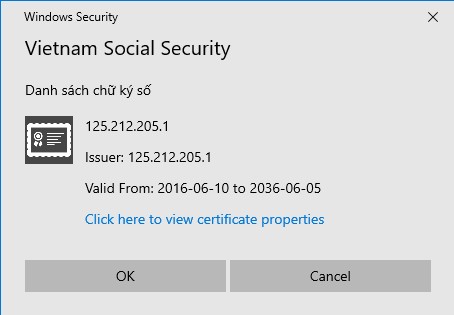
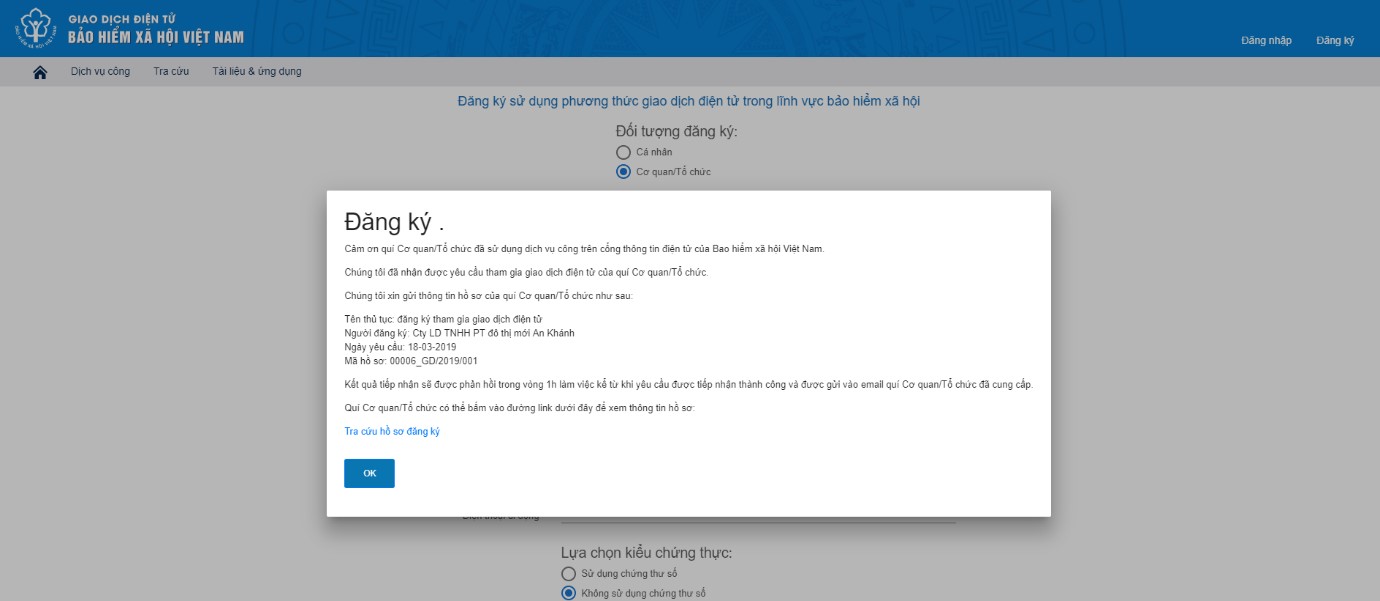
Bước 6: Truy câp email để kích hoạt, hệ thống gửi mã kích hoạt để người dùng kích hoạt
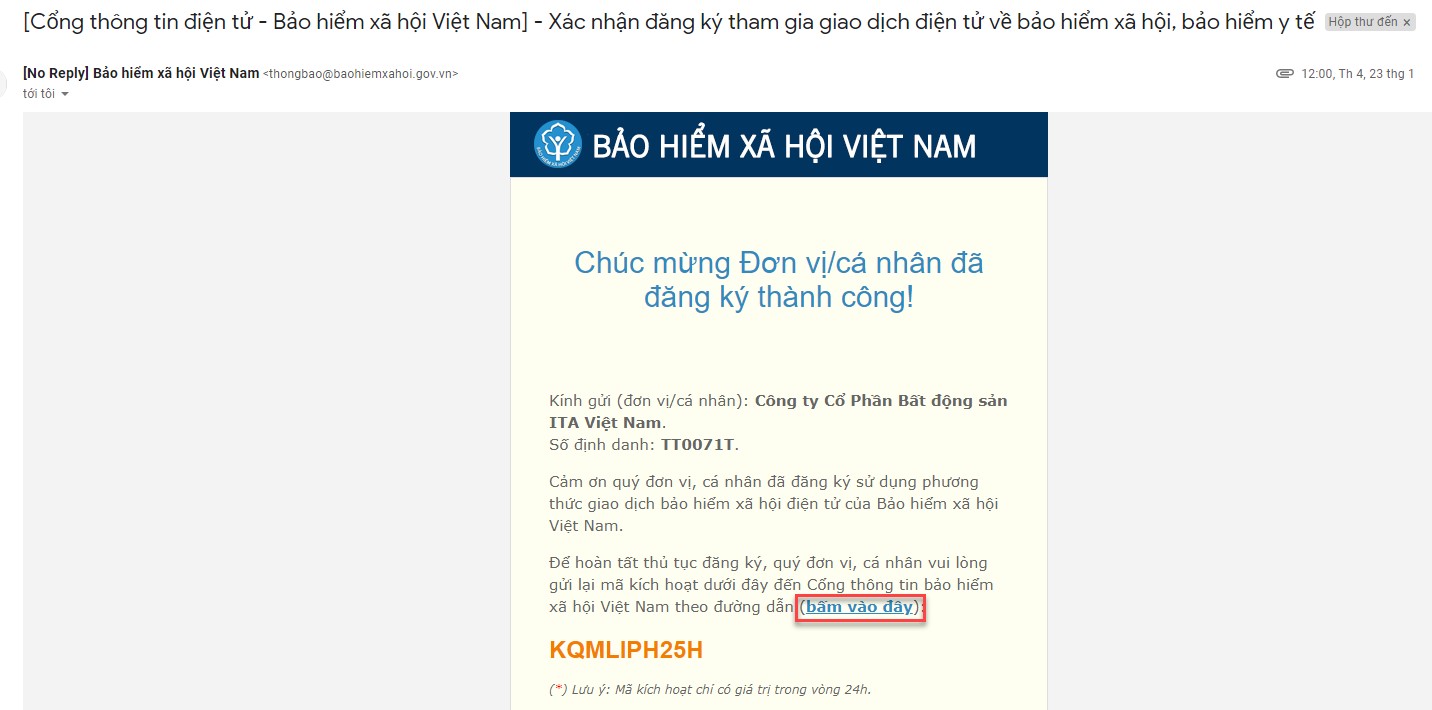
Bước 7: Sau khi kích hoạt vào email để nhận thông tin đăng nhập tên đăng nhập và mật khẩu
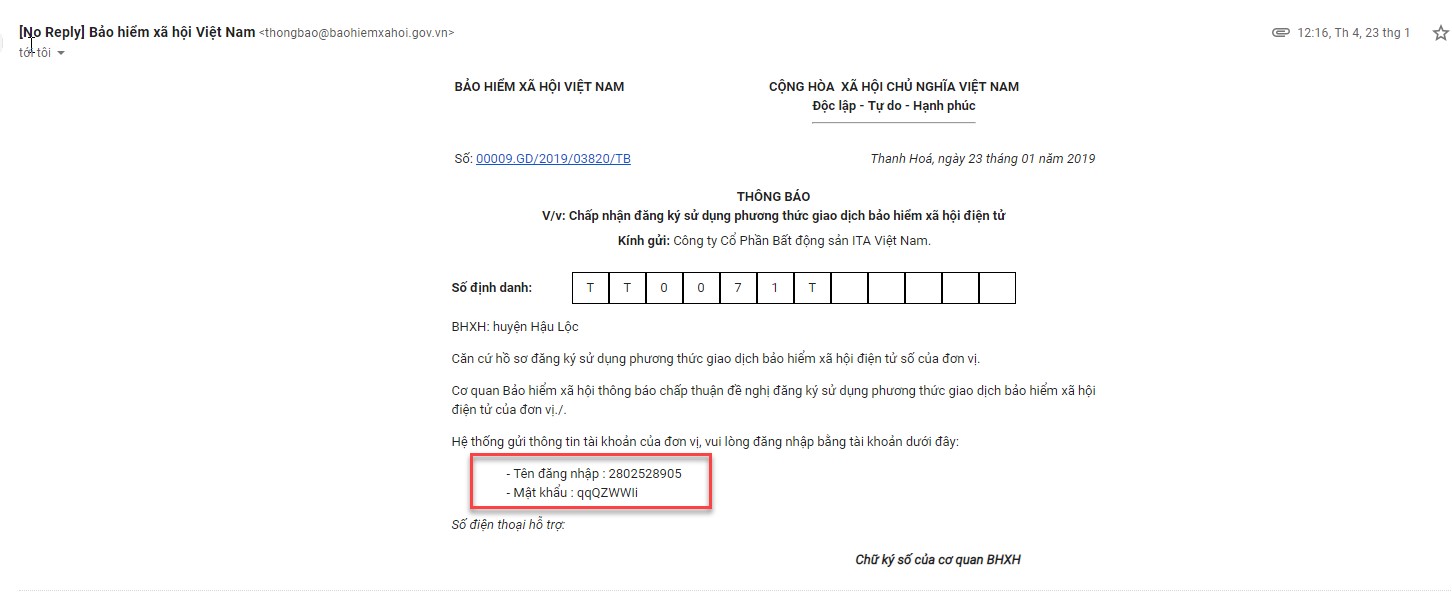
Cấu hình đề nghị: Hệ điều hành Windowns 10 phiên bản mới nhất
Bước 1: Truy cập vào đường link : https:// gddt.baohiemxahoi.gov.vn
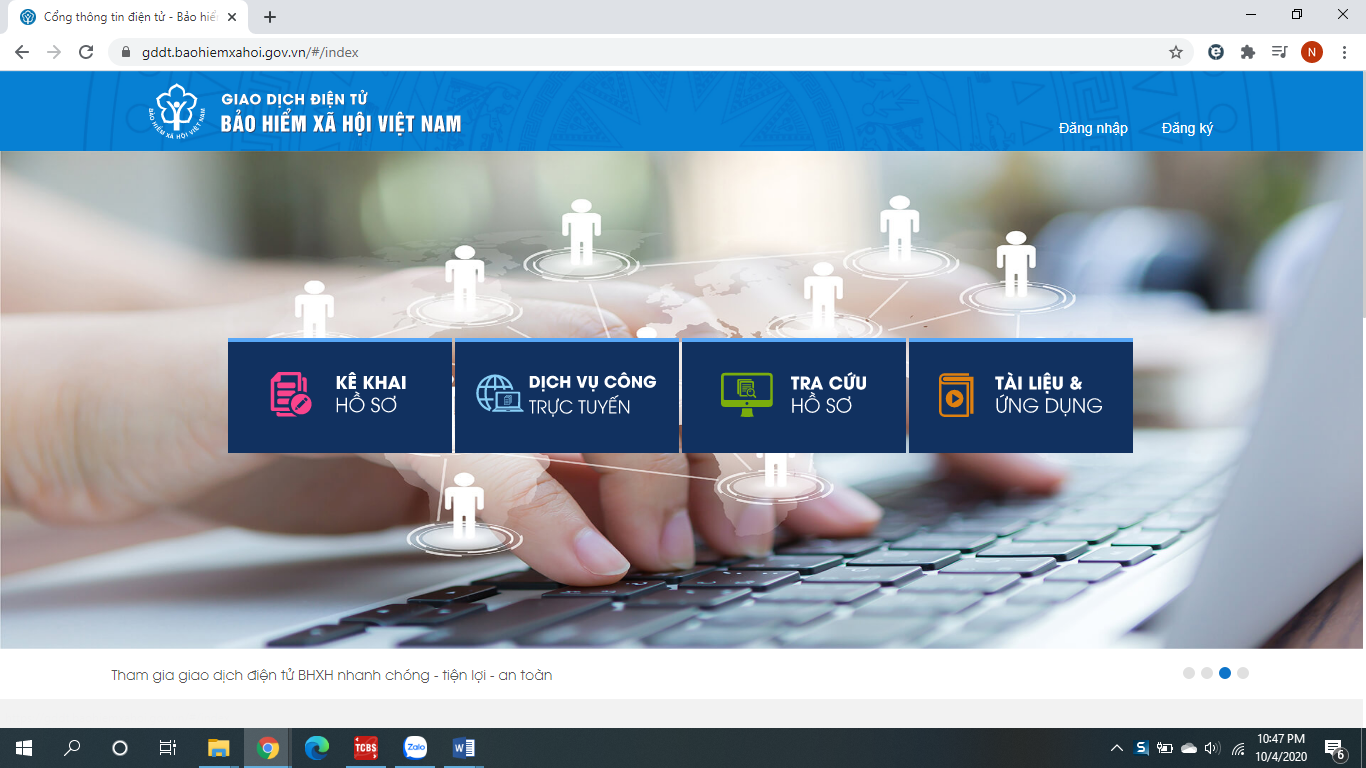
Bước 2: Click vào TÀI LIỆU & ỨNG DUNG -> Tải ứng dụng
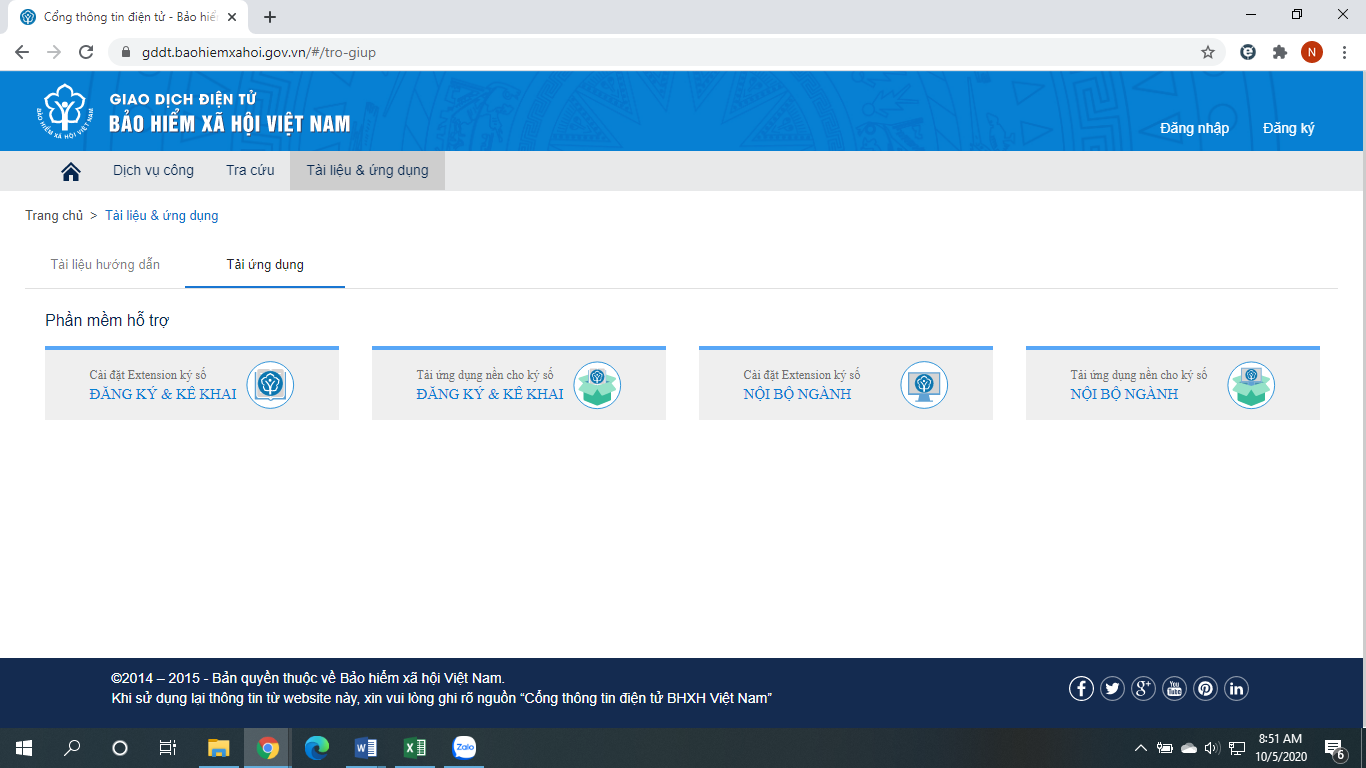
Bước 3: Cài đặt Extension ký số ĐĂNG KÝ & KÊ KHAI
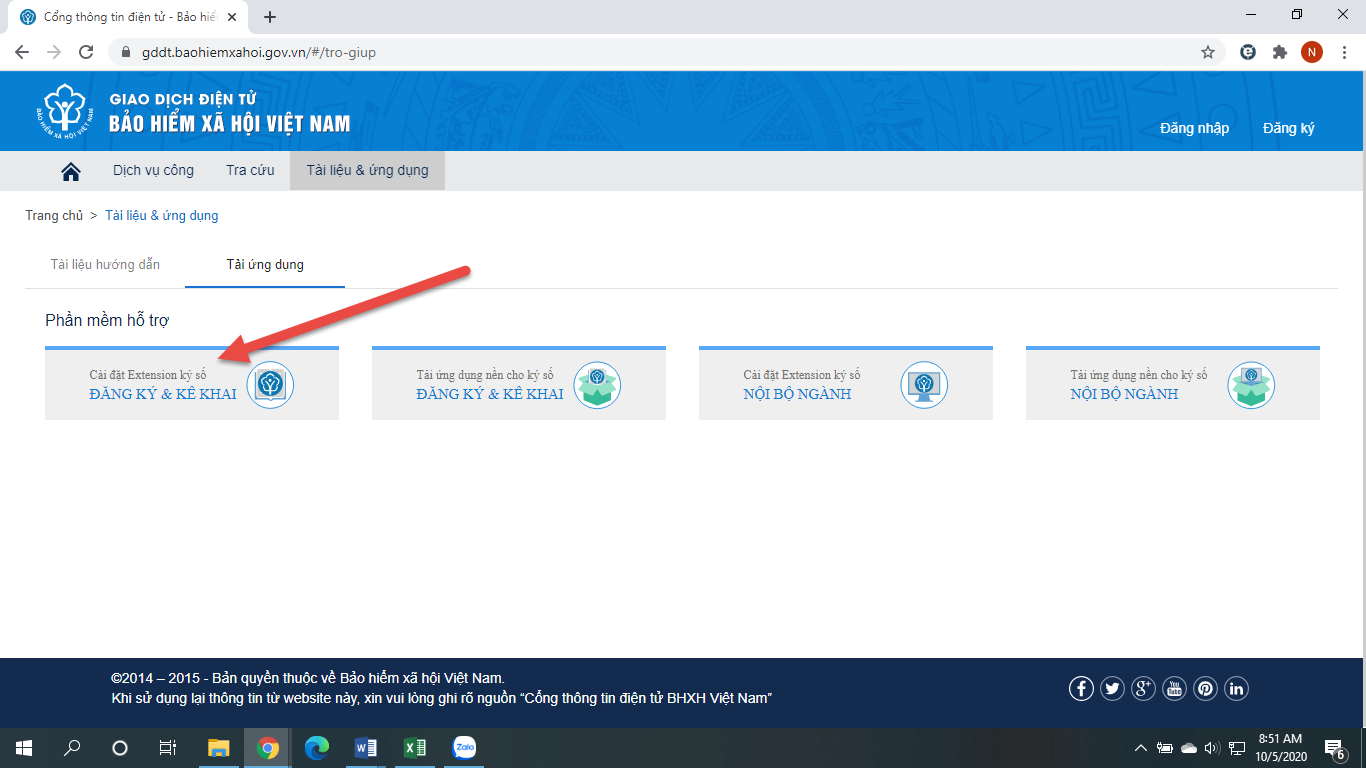
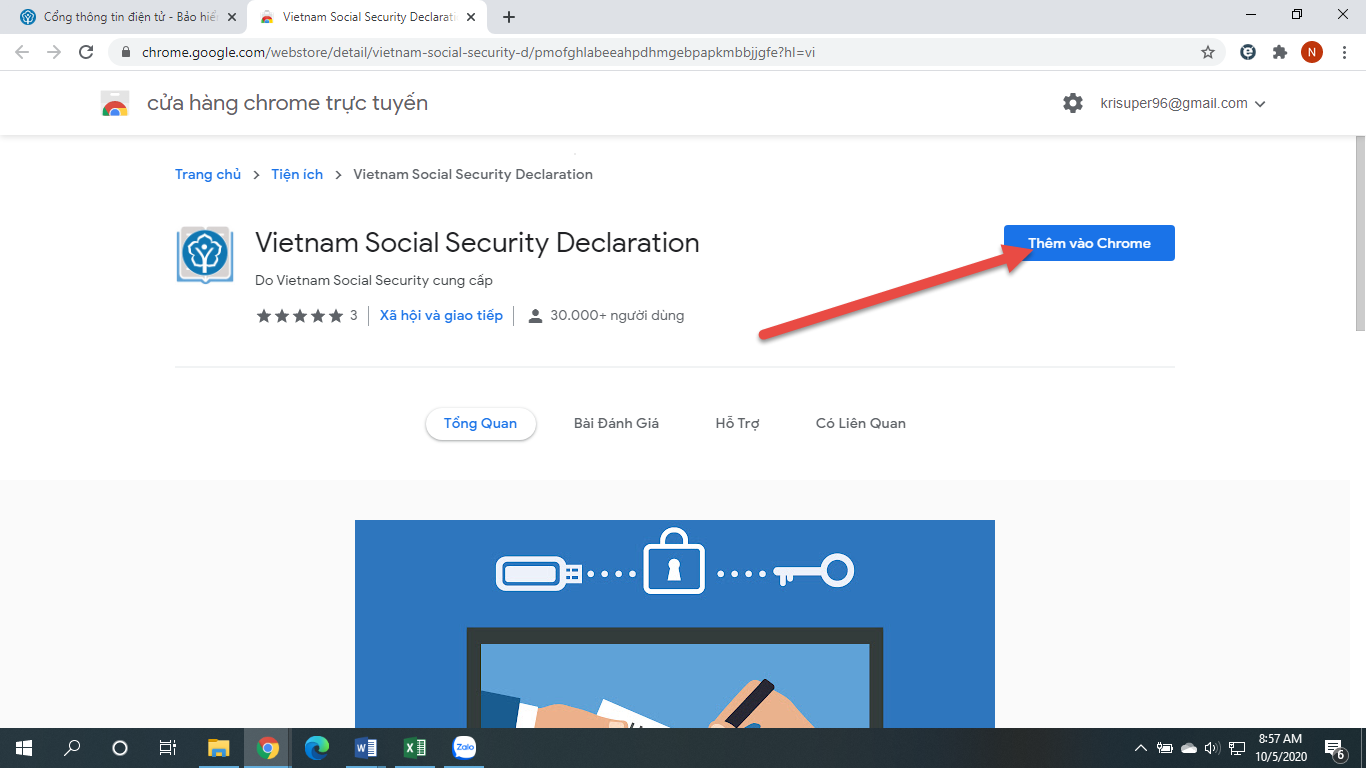
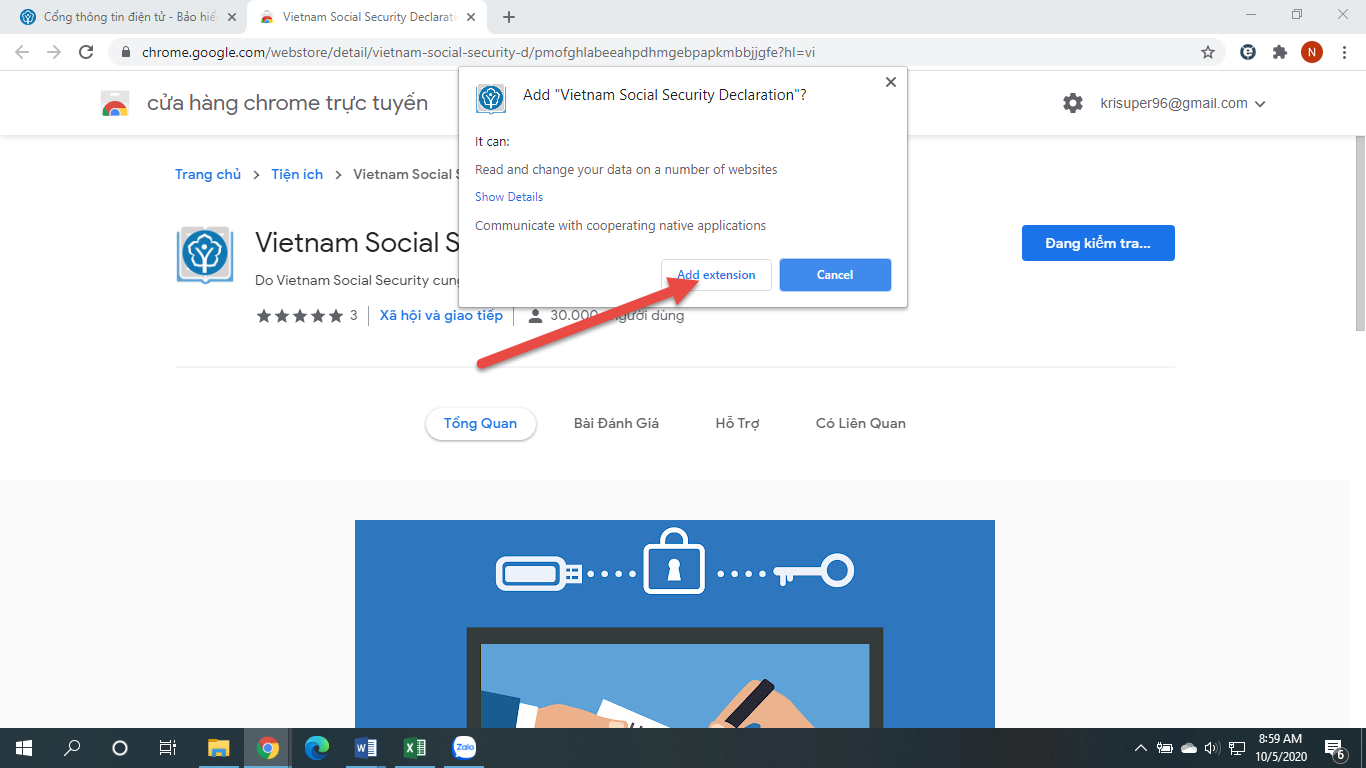
Bước 4: Cài ứng dụng ký số
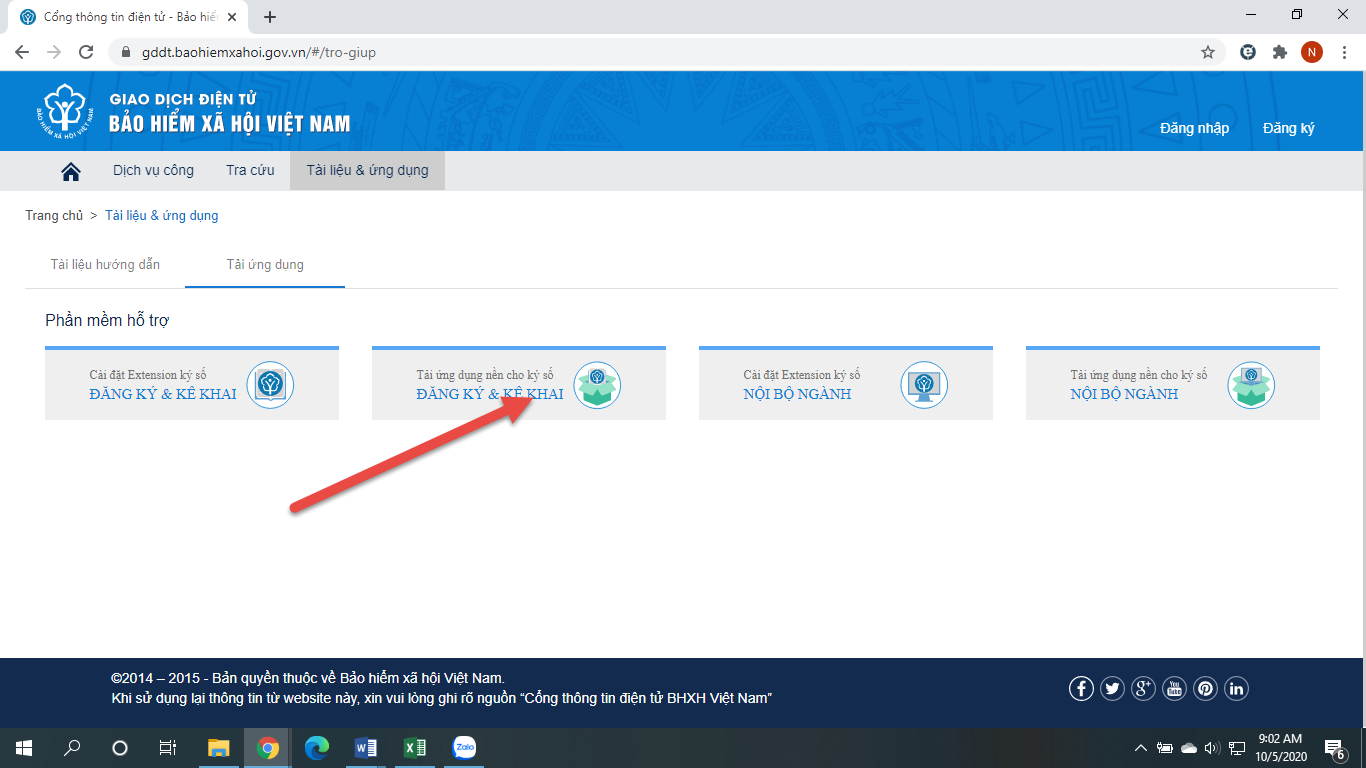
Chọn 1 trong 2 bộ cài ký số để tải
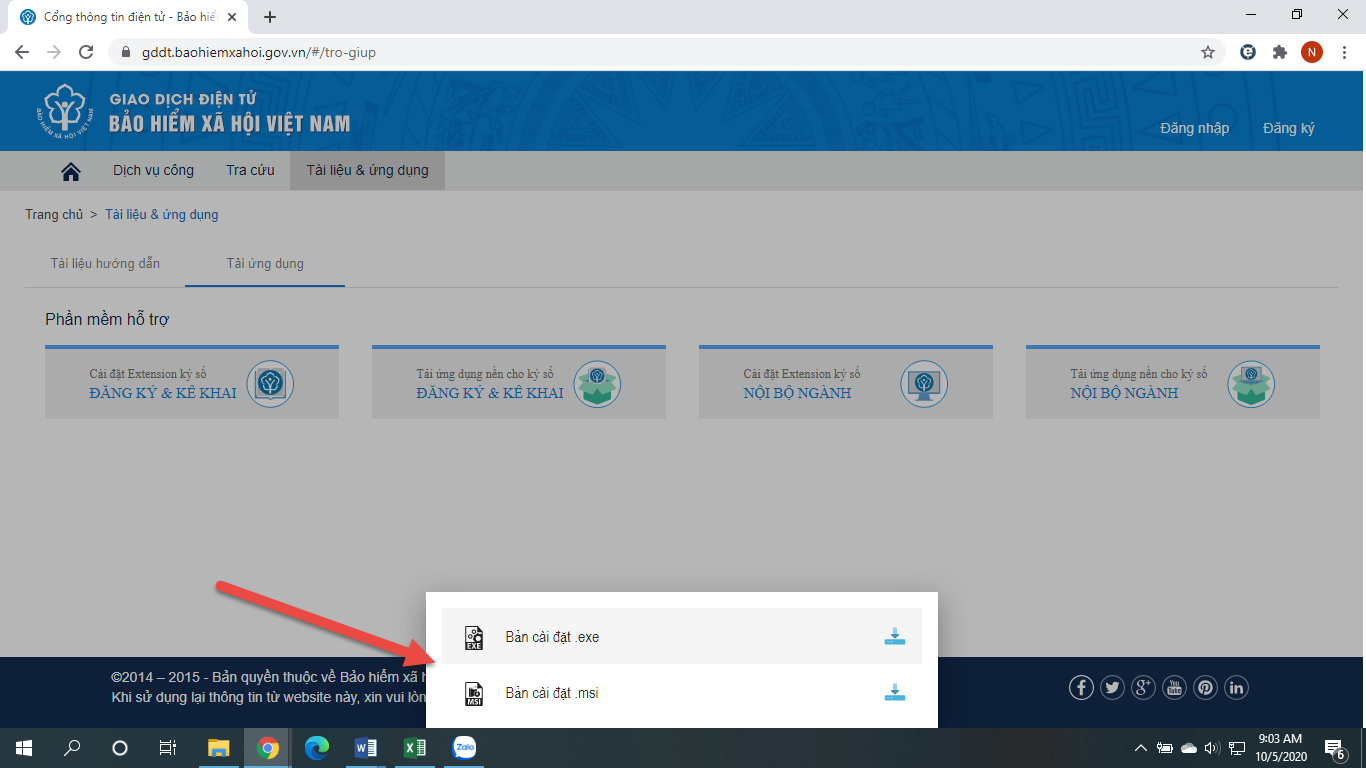
Tải bộ cài thành công và tiến hành cài đặt
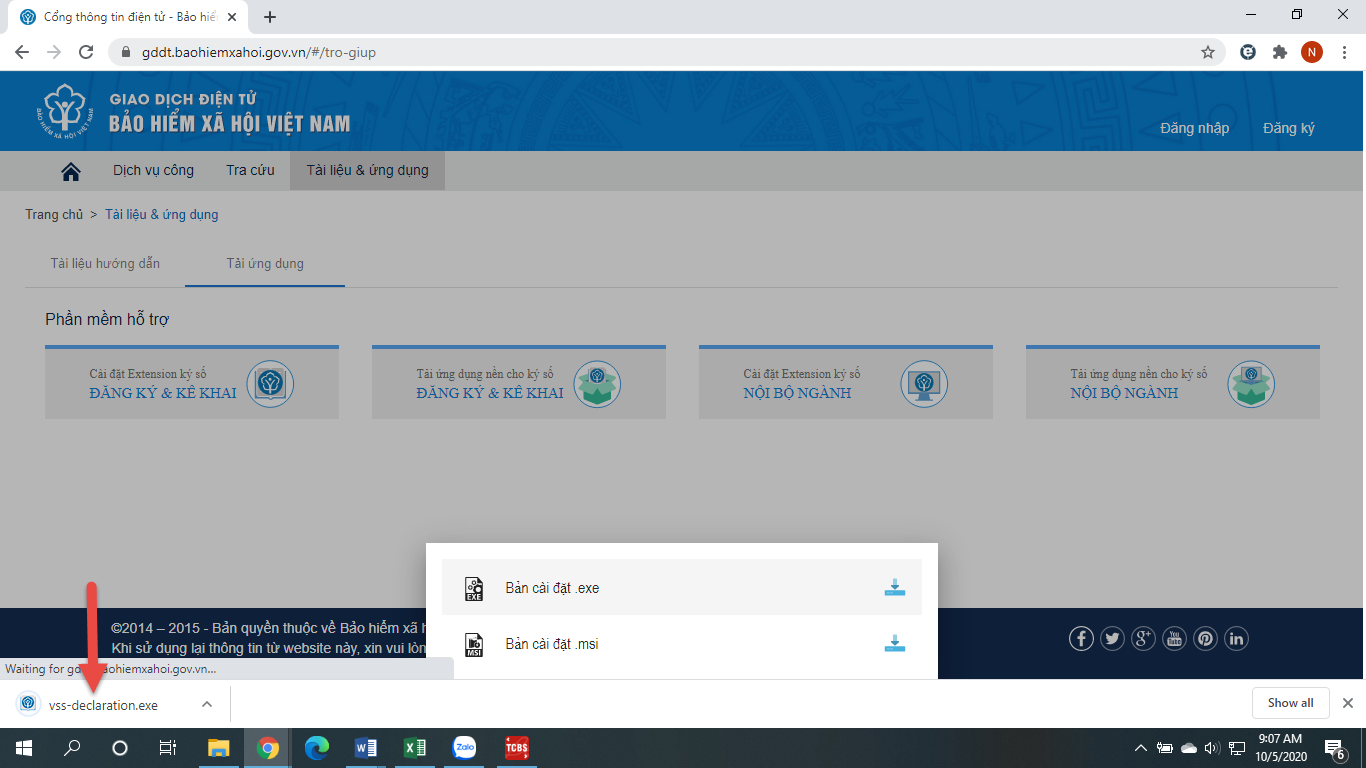
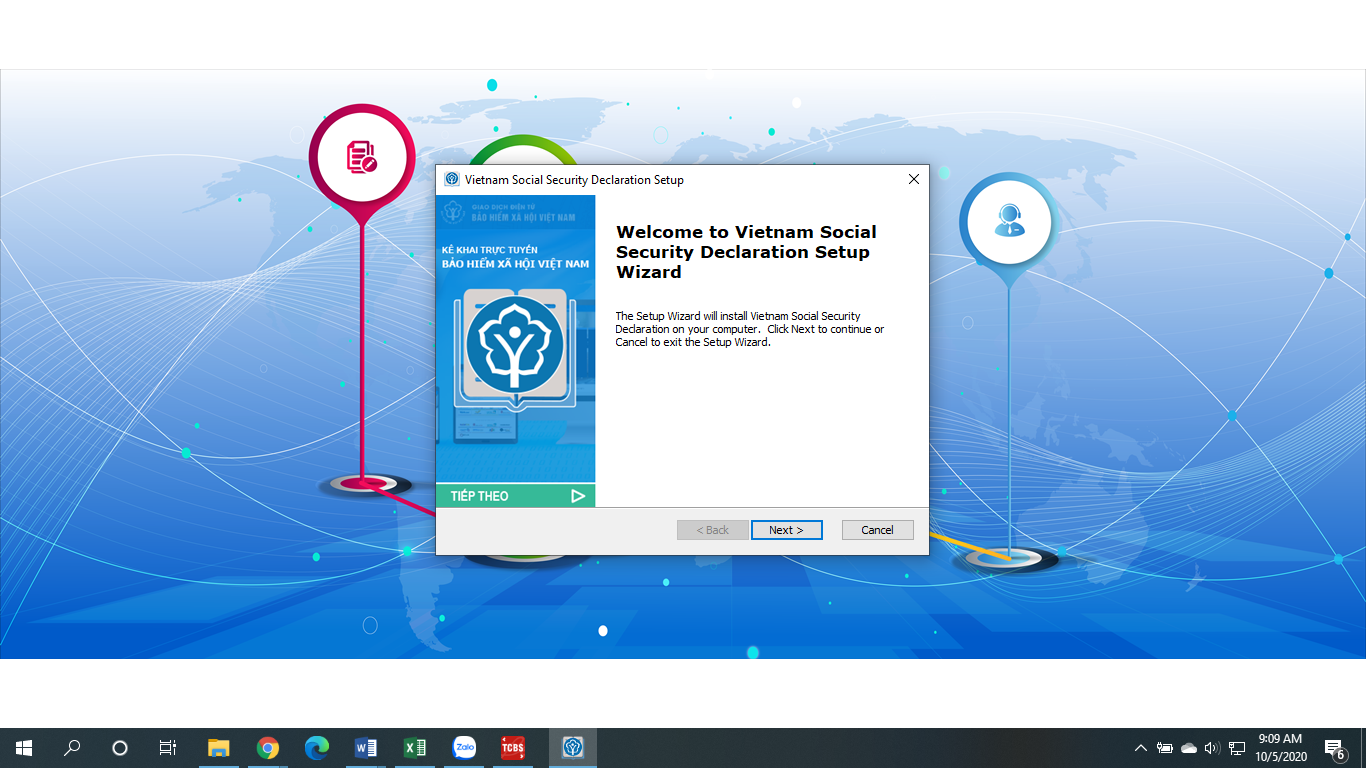
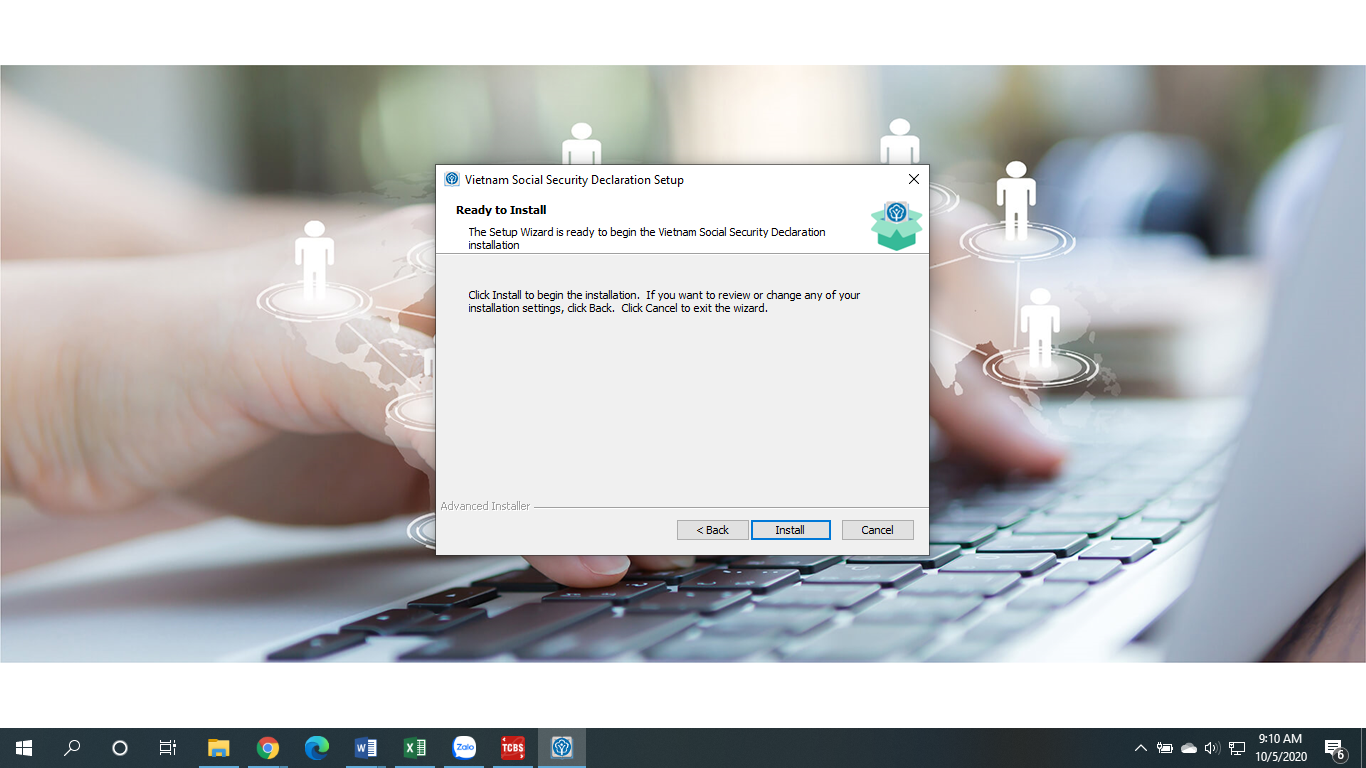
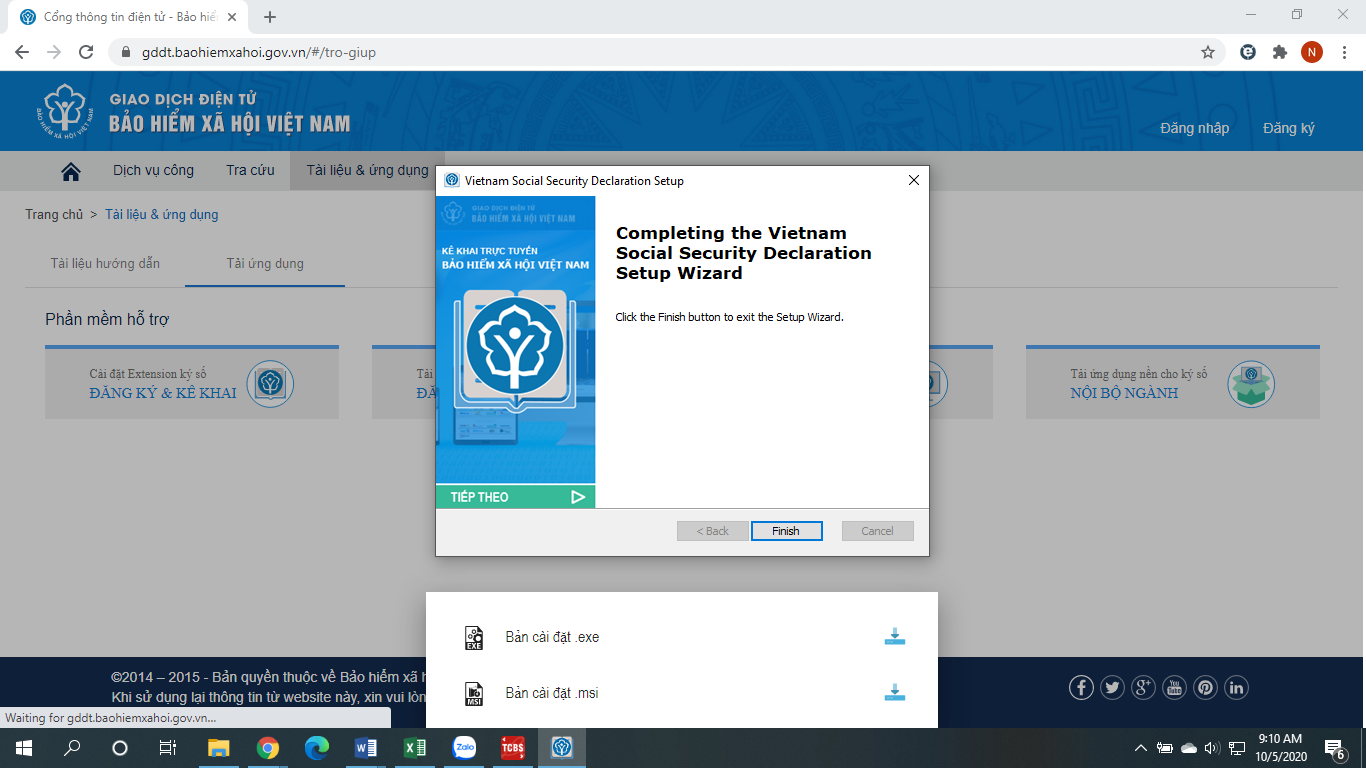
Bước 5: Tắt trình duyệt và khởi động lại trình duyệt sau đó kê khai trên cổng BHXH